이번 포스팅에서는 Git을 사용해 로컬 저장소와 원격 저장소를 연결하는 방법에 대해 포스팅하려고 합니다.
운영체제는 Windows OS 에서 Git Bash 툴을 사용해 연습하려고 합니다.
우선 Git설치 방법은 다음 포스팅을 참고하시면 될 것 같습니다.
https://programforlife.tistory.com/6?category=910145
[Git] Git설치 및 Git 사용법
이번 포스팅에서는 추후 Git명령어를 학습할 환경을 설정해주는 작업으로, 내 PC에 Git을 설치하고 사용하는 방법에 대해 포스팅해보려 합니다. 이 포스팅은 Windows 운영체제를 기반으로 작성되었
programforlife.tistory.com
실습을 진행하기 전에 자신의 Github정보와 동일하게 로컬에서 이름 및 이메일을 통해 환경 설정을 해줍니다.
이렇게 사용자 정보를 입력하는 이유는, Git이 버전을 저장할 때마다 그 버전을 만든 사용자 정보도 함께 저장하기 때문입니다.

--global : PC전체의 환경설정에 반영하겠다는 옵션
환경 설정을 완료하면, 앞으로 git 명령어를 학습할 프로젝트 폴더를 하나 생성해 줍니다.
이 폴더는 즉 로컬 저장소가 됩니다.

저 같은 경우에는 D 드라이브에 git-study라는 폴더를 생성해주었습니다.
로컬 외에도 Github에 git-practice라는 이름으로 원격 저장소를 생성해 주었습니다.

Github에 생성된 원격 저장소와 로컬 저장소를 연결시켜 주겠습니다.
원격 Repository를 생성하면 Quick Setup창이 뜨는데 여기서 해당 주소를 복사해줍니다.

그리고 로컬에 생성한 프로젝트 폴더에서 Git Bash를 실행시켜 줍니다.

원격 저장소를 로컬 저장소에 다운로드한다는 의미의 Clone 명령어와 복사해온 저장소 링크를 사용해 두 저장소를 연결시켜줍니다.

명령어가 정상적으로 실행되면, 로컬 저장소에 Github에서 생성해준 git-practice 폴더가 생긴 것을 확인할 수 있습니다.
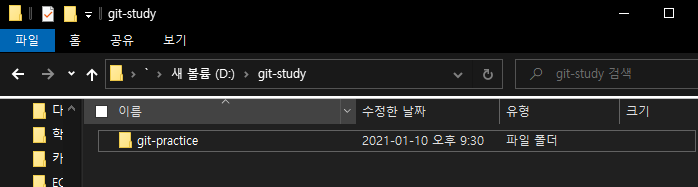
생성된 git-practice폴더 안에는 .git 파일이 생성되어있는것을 볼 수 있습니다.
.git 파일이 있는 폴더는 Git으로 관리하고 있는 폴더임을 명시합니다.
생성된 .git 파일은 저장소의 소스코드를 제외한 프로젝트의 설정 값, 메타 데이터 등을 담고 있습니다.
추후 git commit 명령어를 사용한 작업들은 모두 .git 폴더에 적용될 것입니다.

그럼 로컬 저장소에서 개발 작업을 했다고 가정하고 소스코드를 하나 추가해 줍니다.
hello world라는 내용을 담은 code.txt 파일을 추가해 주겠습니다.
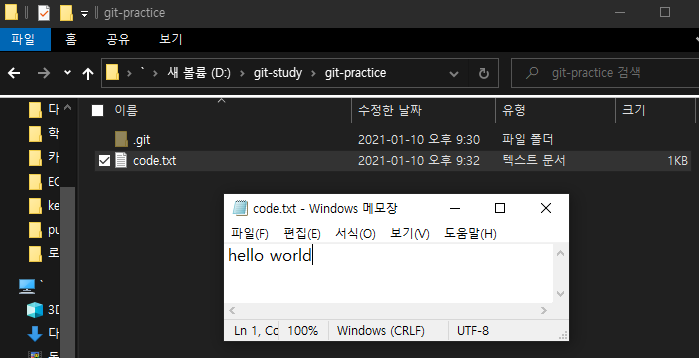
git으로 관리되고 있는 프로젝트 폴더인 git-practice 폴더에서 Git Bash를 실행시켜 줍니다

(혹은 기존에 열려있던 Git Bash에서 cd 명령어를 통해 폴더 간 이동을 할 수 있습니다)

그럼 추가한 code.txt를 원격 저장소에 반영하기 위해 다음 3가지 명령어를 입력하겠습니다.

git add [파일 이름] : 수정된 내역을 .git 파일에 적용하는 명령어
git commit -m [커밋 메시지] : 저장소에 반영하는 명령어, 커밋 메시지는 커밋을 하기 위한 선택사항이 아닌 필수 요소입니다.
git push : 원격 저장소, Github에 반영하는 명령어
3가지 명령어가 정상적으로 모두 동작했다면, Github원격 저장소에서 [code.txt] 파일이 추가된 걸 확인할 수 있습니다.

'Git > Git 명령어' 카테고리의 다른 글
| [Git] Git의 꽃, Branch - Git 명령어 4 (0) | 2021.01.31 |
|---|---|
| [Git] Git에서 특정 커밋 시점으로 되돌리기 - Git 명령어 3 (0) | 2021.01.11 |
| [Git] 로컬 저장소 수정 내역 원격 저장소에 반영하기 - Git 명령어 2 (0) | 2021.01.10 |
| [Git] Git설치 및 Git 사용법 (0) | 2021.01.04 |




댓글